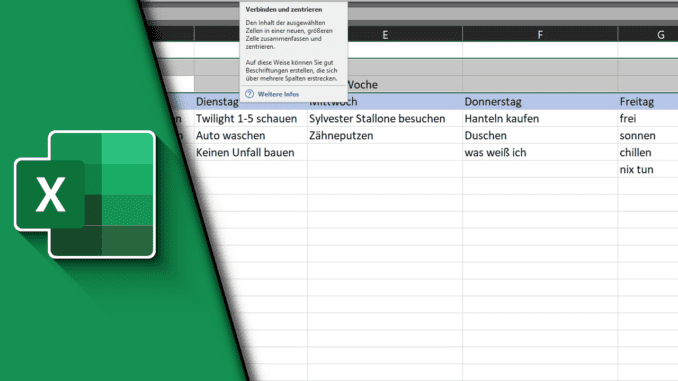
Excel Zellen verbinden / zusammenführen
Für eine bessere Übersicht und manchmal auf für die Bedienung, kann es sich lohnen in Excel Zellen zu verbinden. Durch das Zusammenführen von Zellen kann wird so eine große Zelle geschaffen werden. Allein aus ästhetischen Gründen kann das sinnvoll sein. Dabei gibt es jedoch einige Punkte zu beachten, damit bei der Bearbeitung keine Daten verloren gehen und die die Zelle auch so formatierst, wie du das gerne hättest. In diesem Beitrag werden wir auf die wichtigsten Punkte eingehen, damit dir eine effiziente Bearbeitung gelingt und du mit übersichtlichen Arbeitsblättern glänzen kannst.
Beachte die Koordinate der verbundenen Zellen:
Ein wichtiger Punkt ist die Koordinate, die genutzt wird, um eine verbundene Zelle zu bestimmen. Diese hat immer die oberste, linke Koordinate aller Zellen, die zum Verbund gehören – egal wie groß der Verbund ist. Du kannst daher auch weit unten rechts in die Zelle klicken. Die Koordinate bleibt gleich. Dieses Prinzip ist auch noch bei einem anderen Punkt entscheidend. Denn sind mehrere Daten vorhanden, werden alle Daten gelöscht, außer die der obersten linken Zelle. Sofern alle verbundenen Zellen bis auf eine leer sind, kommt dieser Effekt aber nicht zum Tragen.
Schritt-für-Schritt Anleitung:
- Markiere alle Zellen die du verbinden möchtest
- Gehe in die Registerkarte „Start“
- Wähle in der Gruppe „Ausrichtung“ den Punkt „Verbinden und zentrieren“
- Alternativ kannst du auch das Dropdown nutzen und nur auf „Verbinden“ klicken, um die Zentrierung zu verhindern
- Klickst du im gleichen Menü auf „Verbinden über“ werden alle Zeilen für sich separat miteinander verbunden. Bei mehreren Zeilen entsteht so nicht nur eine große Zelle
- Über „Zellverbund aufheben“ kannst du alles wieder rückgängig machen
- Fertig!
| # | Vorschau | Produkt | Preis | |
|---|---|---|---|---|
| 1 |
|
Vierfarben Excel – Formeln und Funktionen: Verständliche Anleitungen und... | 19,90 EUR | Bei Amazon kaufen* |
| 2 |
|
Excel 2019: Die Anleitung in Bildern. Komplett in Farbe. Ideal für alle... | 9,90 EUR | Bei Amazon kaufen* |
| 3 |
|
Excel 2021: Das Handbuch zur Software | 19,92 EUR | Bei Amazon kaufen* |
Wenn man das Prinzip einmal verstanden hat, dann lassen sich in Excel Zellen leicht zusammenführen. Auch eine schnelle und effiziente Bearbeitung ist auf diese Weise möglich. Wir raten dir, diese Funktionen einfach auszuprobieren, um ein Gespür dafür zu bekommen, wann sich welche Anwendung für dich lohnt. Bei weiteren Fragen schreibe uns gerne auf Youtube und wir werden auch dazu ein Tutorial anfertigen!
Video-Anleitung:
Links mit * sind Affiliate-Links. Durch den Kauf über diesen Link erhalten wir einen Teil des Kaufpreises als Provision, ohne dass für dich Mehrkosten entstehen. Das hilft uns die hier vorhandenen Angebote für dich weiter auszubauen! Danke!
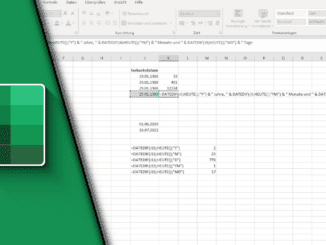
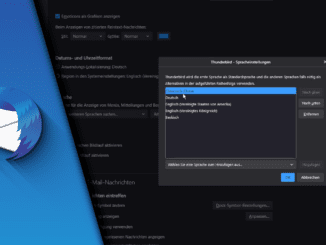
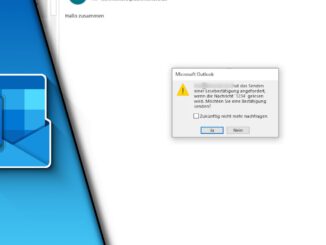
Hinterlasse jetzt einen Kommentar